![]()
Fläche
Variable Verrundung/Überblendung/Fase >
Flächen mit variabler Fase
| Werkzeugleiste | Menü |
|---|---|
|
|
Fläche Variable Verrundung/Überblendung/Fase > Flächen mit variabler Fase |
Mit dem Befehl FlächeMitVariablerFase wird eine Fasenfläche zwischen Flächenkanten sich schneidender Flächen mit abweichenden Abstandswerten erstellt, wobei die Seiten der Originalflächen getrimmt und die erhaltenen Flächen verbunden werden.
Unendliche Ebene: Geben Sie IP ein, um auf die Option UnendlicheEbene zuzugreifen.
Die Optionen Radius und Abstand erscheinen in der Befehlszeile, wenn Sie einen Griffkontrollpunkt ziehen.
| Optionen Radius/Abstand | |
|---|---|
|
AusKurve |
Wählen Sie eine Kurve aus. Es wird der Radius der Kurve am ausgewählten Standort verwendet. |
|
VonZweiPunkten |
Wählen Sie zwei Punkte, um den Radiusabstand anzuzeigen. |
| Griffoptionen | |
|
GriffHinzufügen |
Fügt einen Griff entlang der Kanten hinzu. |
|
GriffKopieren |
Fügt einen neuen Griff anhand des Abstands vom ausgewählten Griff hinzu. |
|
GriffEntfernen |
Nur sichtbar, wenn mindestens ein Griff hinzugefügt wurde. |
|
AlleEinstellen |
Definiert Abstand oder Radius für alle Griffe. |
|
GriffeVerknüpfen |
Bei der Bearbeitung eines einzelnen Griffes werden alle Griffe aktualisiert. |
Nur hinzugefügte Griffe können entfernt werden.
Die Standardgriffe an den Endes jedes offenen Kantensegments können nicht verschoben oder gelöscht werden. Das ist die Mindestinformation, die der Befehl zum Funktionieren benötigt.
Der Griff am Ende einer einzelnen geschlossenen Kante kann verschoben aber nicht gelöscht werden.
Wenn ein Radius größer als der Kantenradius an der Griffposition gesetzt wird, ändert der Griff seine Farbe zu Tiefrot und zeigt den Kantenradius an. Es ist der maximale an der Griffposition erlaubte Radius. Im untenstehenden Fall wird kein Radius größer als 3.102 gelingen.
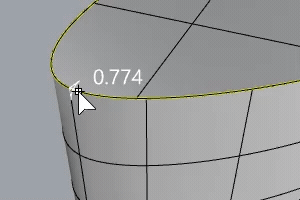
| Optionen für LeitkurvenTyp | |
|---|---|
|
AbstVonKante |
Der Abstand von den Randkurven bestimmt den Schnitt. |
|
Kugelradius |
Der Radius eines Kugelradius bestimmt den Schnitt. |
|
AbstandZwischenLeitkurven |
Der Abstand zwischen den Kantenleitkurven bestimmt den Schnitt. |
|
TrimmenUndVerbinden |
Trimmt und verbindet die erhaltene Fläche an die Eingabeflächen. Historie funktioniert nur bei Einstellung von TrimmenUndVerbinden=Nein. |
|
Vorschau |
Zeigt eine dynamische Vorschau an. Bei einer Änderung der Optionen wird die Vorschau aktualisiert. |
Zwischen Kurven und Flächen verrunden, überblenden oder fasen
Rhino-Wiki: Advanced Filleting
Rhinoceros 6 © 2010-2021 Robert McNeel & Associates. 21-Okt-2021
Rhinoceros 7 © 2010-2021 Robert McNeel & Associates. 21-Okt-2021
Rhino 7 for Mac © 2010-2021 Robert McNeel & Associates. 21-Okt-2021